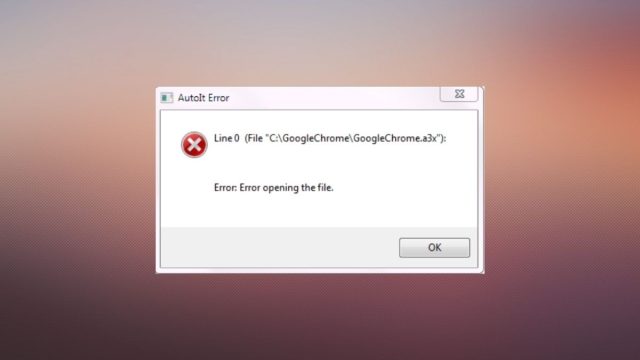
Windows AutoIt hatası bazen karşılaşılan önemli sorunlardan biridir. Windows kullanıcıları arasında sıkça karşılaşılan bir sorun olan “Windows AutoIt Hatası”nı ele alacağız. Bu makalede, bu hatanın ne olduğunu, nasıl ortaya çıktığını ve nasıl çözülebileceğini detaylı bir şekilde inceleyeceğiz.
Ayrıca okuyun: Windows 11’de İsteğe Bağlı Özellikleri Nasıl Yüklenir
İçerik konuları
AutoIt Nedir?
Öncelikle, Windows AutoIt hatasını anlamak için AutoIt’in ne olduğunu anlamak önemlidir. AutoIt, otomasyon ve betik dili olarak kullanılan bir araçtır. Genellikle Windows işletim sistemi üzerindeki görevleri otomatikleştirmek için kullanılır. Ancak, bu araç bazen istenmeyen hatalara neden olabilir.
Windows AutoIt Hatası Nedir?
Windows AutoIt hatası, genellikle bilgisayar kullanıcıları tarafından bir programı çalıştırmaya veya yüklemeye çalıştıklarında karşılaşılan bir hatadır. Bu hata, bir AutoIt betiği veya otomatikleştirilmiş bir işlem sırasında ortaya çıkabilir.
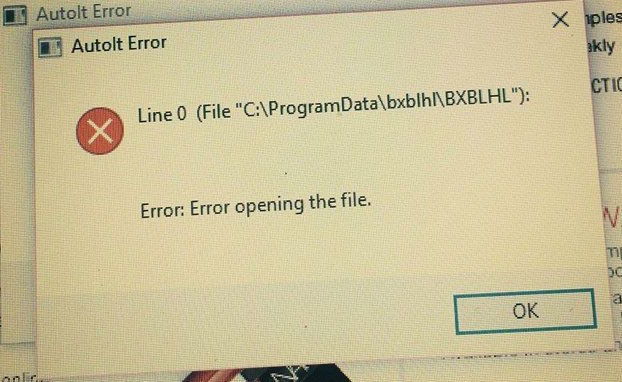
Windows AutoIt Hatasının Nedenleri
Windows AutoIt hatasının birkaç farklı nedeni olabilir. Bu hataların en yaygın nedenleri arasında şunlar bulunmaktadır:
Eksik veya bozuk dosyalar
AutoIt betiklerinin doğru şekilde çalışması için gerekli olan dosyaların eksik veya bozuk olması, Windows AutoIt hatasının en yaygın nedenlerinden biridir. Bu dosyalar genellikle AutoIt betiğinin çalıştırılması sırasında çağrılan kütüphaneler veya bağımlılıklardır. Eğer bu dosyalar eksik veya bozuksa, betik düzgün çalışmayabilir ve hata alabilirsiniz.
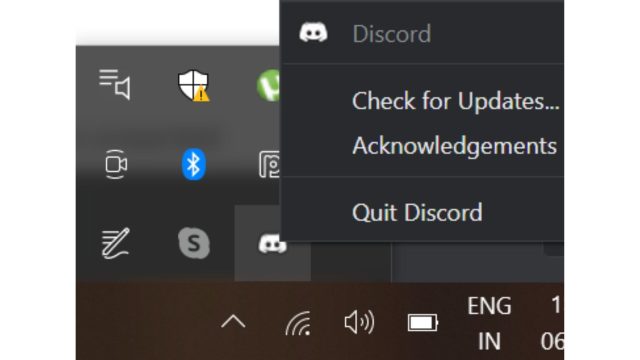
Kötü yazılım etkileşimi
Bazı kötü niyetli yazılımlar, AutoIt’i kötüye kullanarak bilgisayarınıza zarar verebilir. Bu tür kötü amaçlı yazılımlar, AutoIt betiklerini veya işlemlerini istismar ederek bilgisayarınıza kötü niyetli kod enjekte edebilir veya mevcut AutoIt betiklerini bozabilir. Bu durumda, AutoIt hataları ortaya çıkabilir ve bilgisayarınızın güvenliği risk altına girebilir.
Güncel olmayan yazılımlar
AutoIt betiklerinin çalışması için gerekli olan AutoIt sürümü veya işletim sistemi sürümü güncel değilse, Windows AutoIt hatasıyla karşılaşabilirsiniz. AutoIt’in daha yeni sürümleri, genellikle hata düzeltmeleri ve güvenlik iyileştirmeleri içerir. Bu nedenle, eski sürümleri kullanmak, potansiyel olarak hata ve güvenlik risklerini beraberinde getirebilir.
Windows AutoIt Hatasını Giderme Yöntemleri
Windows AutoIt hatasını çözmek için birkaç farklı yöntem bulunmaktadır. İşte bu sorunu çözmek için deneyebileceğiniz bazı adımlar:
Dosyaları onarın veya yeniden yükleyin
Eğer AutoIt dosyalarında bir sorun varsa, bunu çözmek için aşağıdaki adımları izleyebilirsiniz:
- Eksik veya Bozuk Dosyaları Onarın: AutoIt dosyalarınızı kontrol edin ve gerekirse onarın veya yeniden yükleyin.
- Yedek Kullanın: Eğer varsa, çalışmayan dosyaların yedeğini kullanarak sorunu çözmeyi deneyin.
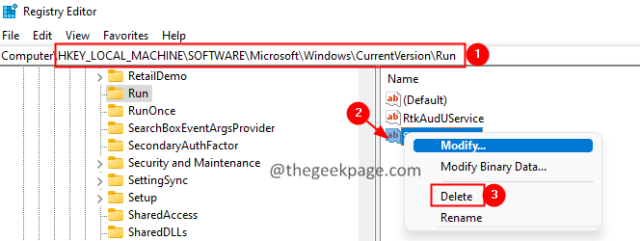
Kötü yazılımları temizleyin
Bilgisayarınızdaki kötü amaçlı yazılımları temizlemek için aşağıdaki adımları izleyebilirsiniz:
- Antivirüs Yazılımı Kullanın: Güvenilir bir antivirüs programı kullanarak bilgisayarınızı tarayın vwe kötü amaçlı yazılımları temizleyin.
- Güncel Tutun: Antivirüs programınızın ve bilgisayarınızın güncel olduğundan emin olun. Güncellemeleri düzenli olarak kontrol edin ve yükleyin.
Yazılımları güncelleyin
AutoIt sürümünüzü güncellemek, Windows AutoIt hatasını çözebilir. İşte bunu yapmanın birkaç yolu:
- Resmi Kaynaktan İndirin: AutoIt’in resmi web sitesinden en son sürümü indirin ve kurun.
- Otomatik Güncelleştirmeleri Etkinleştirin: AutoIt’in otomatik güncelleştirmelerini etkinleştirerek, yeni sürümleri otomatik olarak indirebilirsiniz.
Yazılım Güvenliği İçin Öneriler
Bilgisayarınızın güvenliğini sağlamak için aşağıdaki önerilere dikkat edebilirsiniz:
Güvenilir kaynaklardan yazılım indirin
Bilgisayarınıza yazılım indirirken, güvenilir ve resmi kaynakları tercih edin. Bilinmeyen veya şüpheli kaynaklardan indirilen yazılımlar, bilgisayarınıza zararlı yazılımlar bulaştırabilir.
Güçlü bir antivirüs programı kullanın
Bilgisayarınızı kötü amaçlı yazılımlardan korumak için güvenilir bir antivirüs programı kullanın. Antivirüs programınızın düzenli olarak güncellendiğinden ve taramaları düzenli olarak gerçekleştirdiğinden emin olun.
Güncellemeleri ihmal etmeyin
İşletim sisteminizin ve yüklü yazılımlarınızın güncel olduğundan emin olun. Güncellemeler genellikle güvenlik açıklarını düzeltir ve bilgisayarınızın daha güvenli olmasını sağlar.
Güçlü parolalar kullanın
Bilgisayarınıza ve çevrimiçi hesaplarınıza güçlü ve benzersiz parolalar kullanın. Karmaşık parolalar, hesaplarınızın kötü niyetli kişiler tarafından ele geçirilmesini önler.
Hassas Bilgilerinizi Koruma Stratejileri
Bilgisayarınızın güvenliğini sağlamak için aşağıdaki stratejilere dikkat edebilirsiniz:
Şifreleme kullanın
Hassas dosyalarınızı ve bilgilerinizi şifreleyerek koruyun. Şifreleme, bilgilerinizin yetkisiz erişimden korunmasına yardımcı olur.
Güvenli internet bağlantısı kullanın
Ağınızı ve internet bağlantınızı güvence altına almak için güvenli bağlantılar kullanın. Açık WiFi ağlarından kaçının ve VPN gibi güvenli bağlantı araçları kullanın.
Güvenlik duvarını etkinleştirin
Bilgisayarınızın güvenlik duvarını etkinleştirerek, kötü amaçlı yazılımların bilgisayarınıza girmesini engelleyebilirsiniz. Güvenlik duvarı, bilgisayarınıza gelen ve giden trafiği izler ve filtreler.
Düzenli yedekleme yapın
Bilgilerinizi düzenli olarak yedekleyerek, bilgisayarınızda oluşabilecek herhangi bir sorunda veri kaybını önleyebilirsiniz. Yedekleme işlemi, bilgilerinizi güvenli bir yerde saklamanızı sağlar.
Önerilen Yazılımlar ve Araçlar
Bilgisayarınızın güvenliğini artırmak ve AutoIt hatası gibi sorunları önlemek için aşağıdaki yazılımları kullanabilirsiniz:
Malwarebytes
Malwarebytes, bilgisayarınızı kötü amaçlı yazılımlardan korumak için etkili bir araçtır. Güçlü tarama özellikleri sayesinde bilgisayarınızı düzenli olarak tarayarak zararlı yazılımları temizler.
CCleaner
CCleaner, bilgisayarınızın performansını artırmak ve gereksiz dosyaları temizlemek için kullanabileceğiniz bir araçtır. Ayrıca, kayıt defteri temizleme ve başlangıç programlarını yönetme gibi ek özelliklere sahiptir.
Avast Antivirus
Avast Antivirus, bilgisayarınızı çeşitli tehditlere karşı korumak için kapsamlı bir antivirüs çözümüdür. Gerçek zamanlı koruma, güvenlik duvarı ve kötü amaçlı yazılım taraması gibi özelliklere sahiptir.
Ayrıca okuyun: Windows 11’de MP4 Dosyaları Nasıl Oynatılır








































